A legtöbbet használt, ezáltal a legelterjedtebb szövegszerkesztő program a Microsoft Word valamely változata. Mivel használata az üzleti és a magánéletben is fontos ezért elindítok egy cikksorozatot, gyorstalpalót az alap és néhány fontosabb funkcióval kapcsolatban. Minden vasárnap fog megjelenni egy rövid ismeretterjesztő írás, a témák darabszámát tekintve - igénytől függően – a felmerülő kérdések függvényében változó, ezért konkrétan még nem tudom meghatározni. A szakzsargont továbbra is nélkülözni fogom, egyszerűen és érthetően fogom bemutatni a funkciókat.
A képi bemutatások a Microsoft Office Word 2007-es verziójával fog történni, remélem segítséget tudok majd nyújtani, az egyszerű elsajátításban, megértésben.
Alapok:
Az alap szövegszerkesztéshez elengedhetetlen néhány funkció ismerete. A mai bejegyzésben ezeket ismertetem: betűtípus, betűméret, betűszín, formázás, bekezdés illetve szövegelhelyezés.
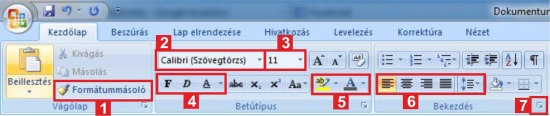
Betűtípus [2]: Szerencsére a kreativitás és a dizájn szempontjából fontos számtalan betűtípus közül választhatunk. Használatánál kétfajta opcióra kell figyelnünk.
- Kijelölés nélkül a legördülő menüből választunk betűtípust, ez esetben a kurzor helyétől változik a betűtípus, az addig leírtakat nem változtatja.
- Adott tartalom, vagy a már leírt szövegrész módosításához ki kell jelölni a módosítani kívánt szakaszt és ezután a legördülő menüből választhatunk betűtípust.
Fontos: Figyeljünk arra oda, hogy egyes típusok az ékezetes karaktereket nem támogatja (főleg az „ő”; „ű”; „ó”; „ú” karaktereket), azaz ilyenkor a szövegrészt módosítja, de az ékezeteket nem, ami elég ronda megjelenést eredményezhet.
Pl.:
Betűméret [3]: Hasonlóan a betűtípushoz itt is a legördülő menüből választhatunk, alapértelmezett szerint 8-72 méretek között. Módosítani akár egy karaktert is lehet, illetve a kijelölés elve itt is érvényes akárcsak az előbbiekben. Az alapértelmezett méretek átírhatóak bármekkorára – ésszerű határokon belül – az adott méret kijelölésének módosításával (átírásával).
Betűstílus [4]: A karakterek illetve szövegrészletek betűstílusa számtalan módon módosítható. Alapértelmezett szerint normál, félkövér, dőlt, aláhúzott és ezek kombinációja. Utóbbi még külön is beállítható szín és vastagság illetve vonalfajta szerint, amit az ikon melletti lefelé mutató nyíllal hívhatunk elő.
Színkezelés [5]: A szövegkiemelő és betűszín beállítása értelemszerűen a kijelölt szakaszokra érvényes vagy a szövegszerkesztés kezdeténél beállított a meghatározó. A színkezelés sokrétű, külön is beállítható vagy kikeverhető.
Igazítás [6]: Összefüggő szövegrészt igazíthatjuk balra, középre, jobbra illetve sorkizárással egyenletesen szétoszthatjuk balra és jobbra. Utóbbi beállítás a legkedvezőbb az olvasáshoz, mivel a legkevésbé fárasztja a szemet. Használata – erősen leegyszerűsítve – entertől enterig tart (adott szakaszon).
Bekezdés [7]: A szakaszoknak különböző bekezdési beállítások adhatóak. A kijelölt résznél alkalmazhatunk „behúzást” ilyenkor balról és jobbról a megadott értékben a program behúzza a szövegrészt vagy használhatjuk a „térköz” beállítást, amivel a szövegrészek egymástól való távolságát határozhatjuk meg.
Formátummásoló [1]: Az elejét hagytam a végére, viszont fontos, mivel a formátummásoló ecset ikonnal jelölt funkció nagyon hasznos. Egy már beállított szöveg vagy szövegrészlet összes tulajdonsága átmásolható vele egy másik szövegrészre. Kellő kiterjedéssel használva a különböző bekezdések és sortörések is másolódnak. Használatánál ki kell jelölni egy adott szakaszt, rányomni az ikonra, majd a módosítani kívánt szövegrészt kell kijelölni és kész is.
Az alapokról ennyit szerettem volna írni. Kérdéseket a gyorskerdes@gmail.com címre várom, amelyeknek megválaszolása egy újabb bejegyzésben lesz leírva. Következő Word-el foglalkozó bejegyzés 2014.03.09-én (jövőhét vasárnap) várható.
Remélem hasznosnak találtad a bejegyzést!
Tetszett a bejegyzés?
|
Csatlakozz a kütyü tesztek blog facebook közösségéhez! |




Utolsó kommentek